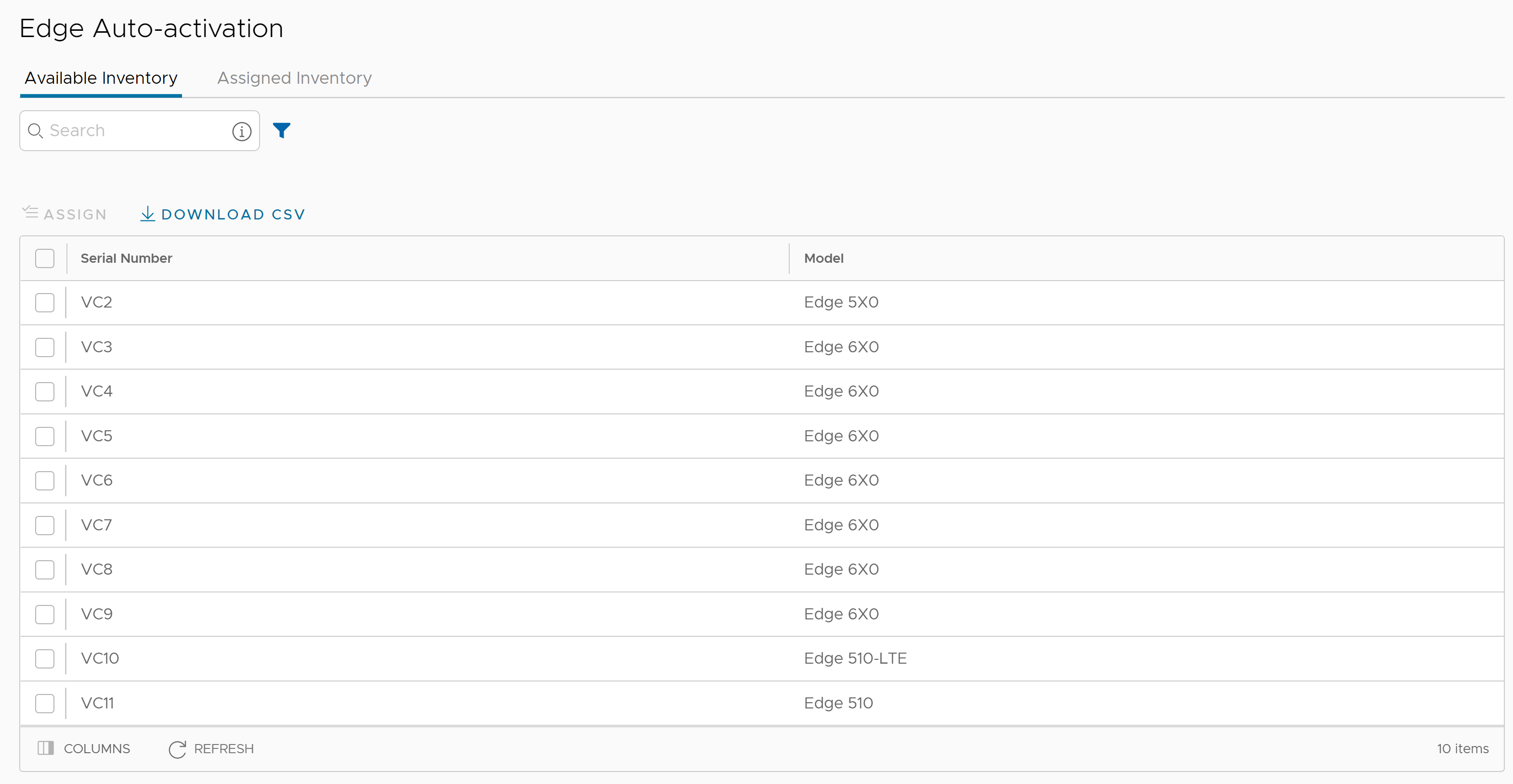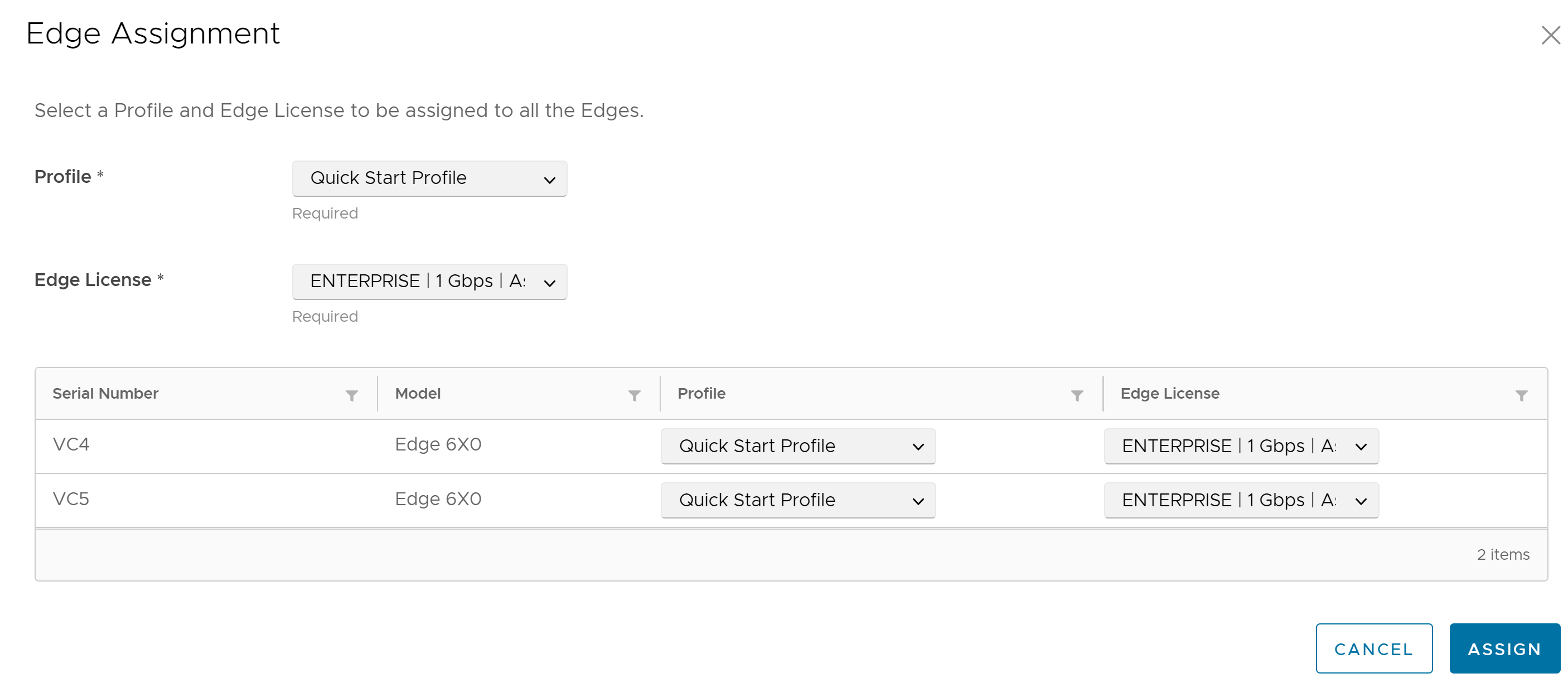程序
- 從企業入口網站中,按一下設定 (Settings),然後從左側功能表中,按一下 Edge 自動啟用 (Edge Auto-activation)。
此時會顯示
Edge 自動啟用 (Edge Auto-activation) 頁面。
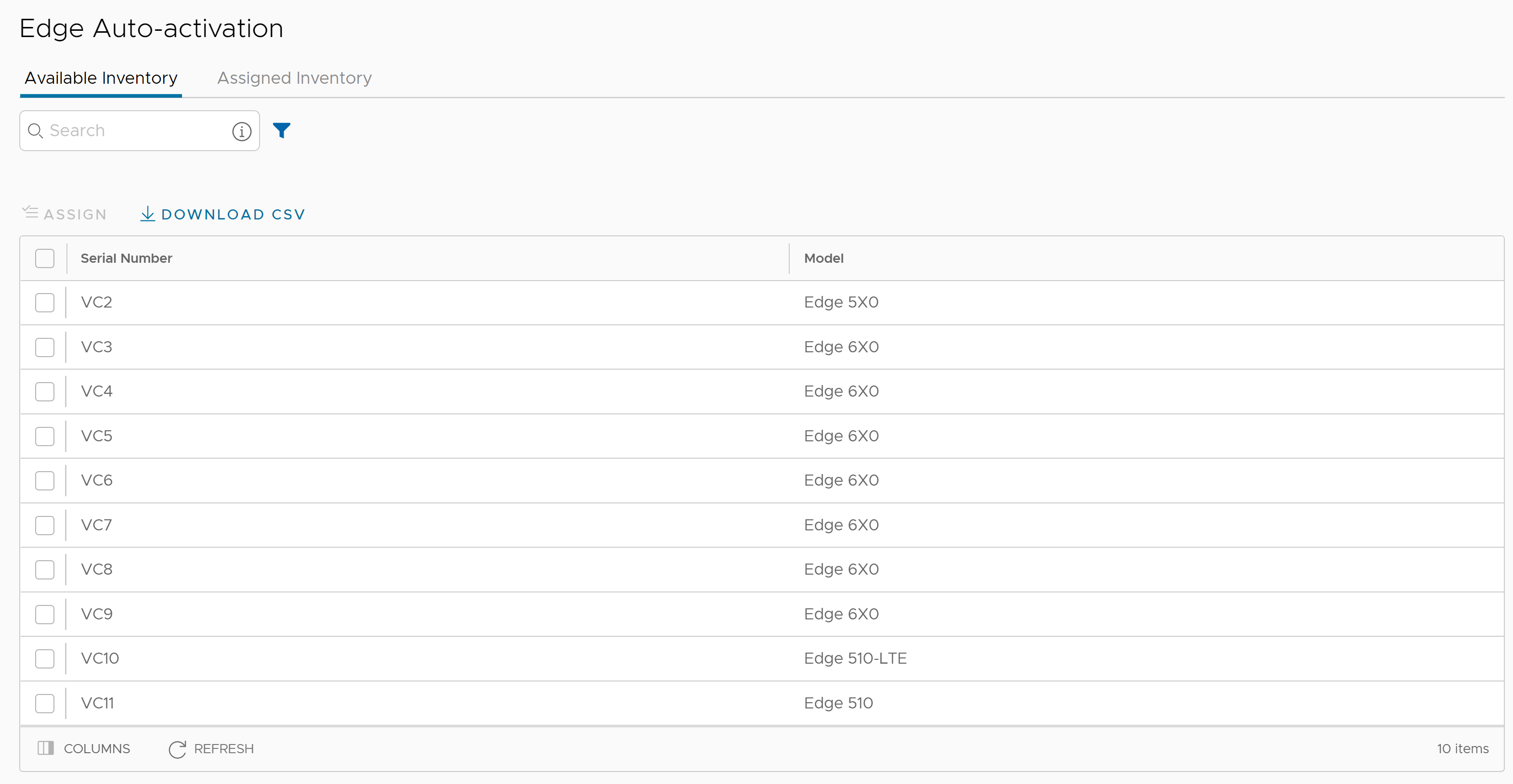
- 可用詳細目錄 (Available Inventory) 索引標籤會顯示帶有序號和型號的未指派 Edge 清單。
備註: 僅在註冊程序成功完成之後,送達給您的 Edge 才會在顯示在
可用詳細目錄 (Available Inventory) 索引標籤中。確保指派給您的 SID 將用於未來所有訂單,以便正確反映該詳細目錄。
- 選取所需的 Edge,然後按一下指派 (Assign)。此時會顯示 Edge 指派 (Edge Assignment) 視窗:
- 從設定檔 (Profile) 和 Edge 授權 (Edge License) 下拉式清單中,選取您想要指派給詳細目錄中所有 Edge 的必要設定檔和授權。您可以選擇覆寫特定 Edge 的這些設定,只要在資料表中選取適當的設定檔和授權即可。
- 按一下指派 (Assign) 按鈕。
您已為其指派設定檔和授權的 Edge 會顯示在
指派的詳細目錄 (Assigned Inventory) 索引標籤中。指派的 Edge 的
詳細目錄狀態 (Inventory State) 會顯示為
已指派給客戶 (Assigned to Customer),且
Edge 狀態 (Edge State) 會顯示為
擱置中 (Pending)。
- 以下是 Edge 自動啟用 (Edge Auto-activation) 頁面上的其他可用選項:
| 選項 |
說明 |
| 搜尋 (Search) |
輸入一個搜尋詞彙,以在頁面中搜尋相符的文字。使用進階搜尋選項,可縮小搜尋結果的範圍。 |
| 下載 CSV (Download CSV) |
按一下此選項,可下載 Excel 格式的 Edge 清單。 |
| 資料行 (Columns) |
按一下並選取要在頁面上顯示或隱藏的資料行。 |
| 重新整理 (Refresh) |
按一下以重新整理頁面,從而顯示最新的資料。 |
下一步
為已指派的實體 Edge 開啟電源,並將其連線至網際網路,使其重新導向至 SD-WAN Orchestrator 以自動啟用。Edge 啟用後,指派的詳細目錄 (Assigned Inventory) 索引標籤中的 Edge 狀態 (Edge State) 會從擱置中 (Pending) 變更為已啟用 (Activated)。